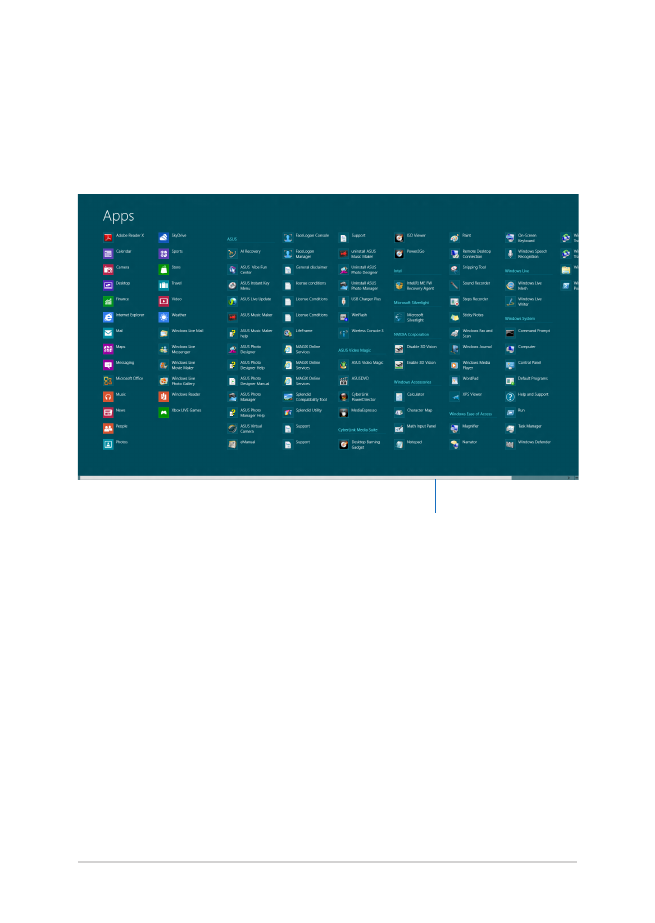
Het scherm Apps openen
Behalve de apps die reeds op uw Startscherm zijn vastgezet, kunt u ook
andere applicaties openen via het scherm Apps.
Horizontale schuifbalk
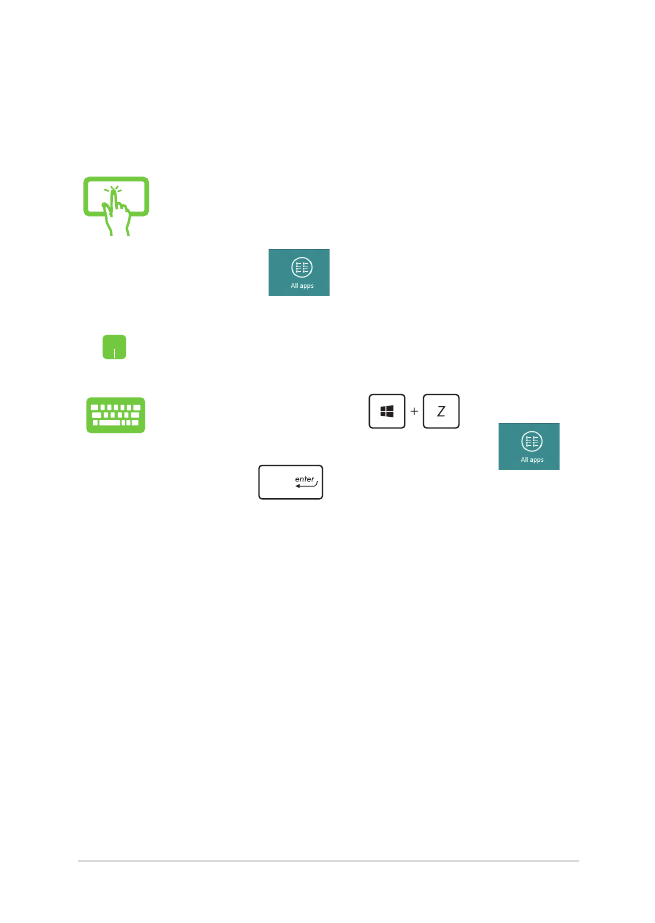
Gebruikershandleiding notebook PC-E
57
Het scherm Apps starten
Start het scherm Apps via het aanraakscherm*, de touchpad of het
toetsenbord van uw notebook.
1.
Veeg vanaf de boven- of onderrand van het
scherm om de balk All apps (Alle apps) te
starten.*
2.
Tik op
om alle geïnstalleerde apps op
uw noteboook weer te geven.*
Veeg vanaf de bovenrand omlaag om de balk All Apps
(Alle apps) te openen.
Druk in het startscherm op
om het
pictogram All Apps (Alle apps) te selecteren
en druk op
.
* alleen bepaalde modellen
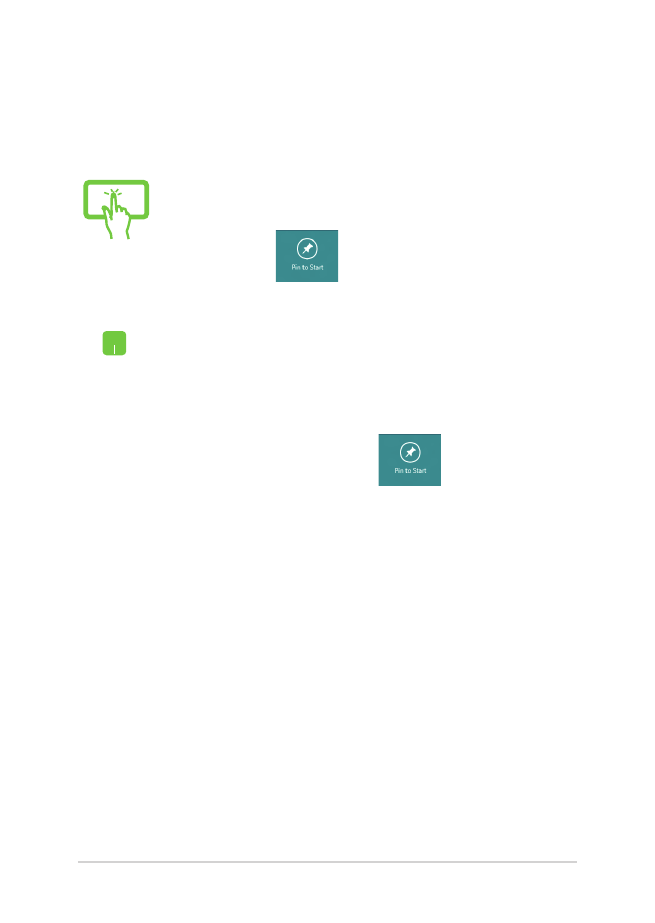
58
Gebruikershandleiding notebook PC-E
Apps toevoegen aan het startscherm
U kunt meer apps vastmaken aan het beginscherm met uw
aanraakscherm* of de touchpad.
1.
Veeg in het scherm Apps omlaag op de app om
de instellingsbalk te selecteren en te starten.*
2.
Tik op
om de geselecteerde app vast te
maken aan het Startscherm.*
1.
Plaats de muisaanwijzer boven de app dit u wilt
toevoegen aan het startscherm.
2.
Klik met de rechtermuisknop op de app om de
instellingen te activeren.
3.
Tik op het pictogram
.
* alleen bepaalde modellen
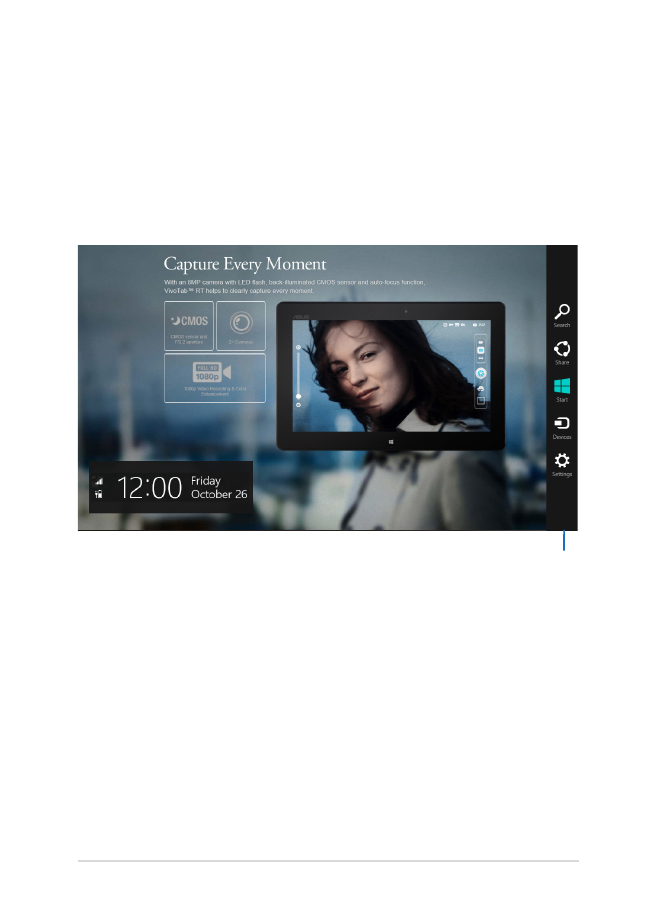
Gebruikershandleiding notebook PC-E
59